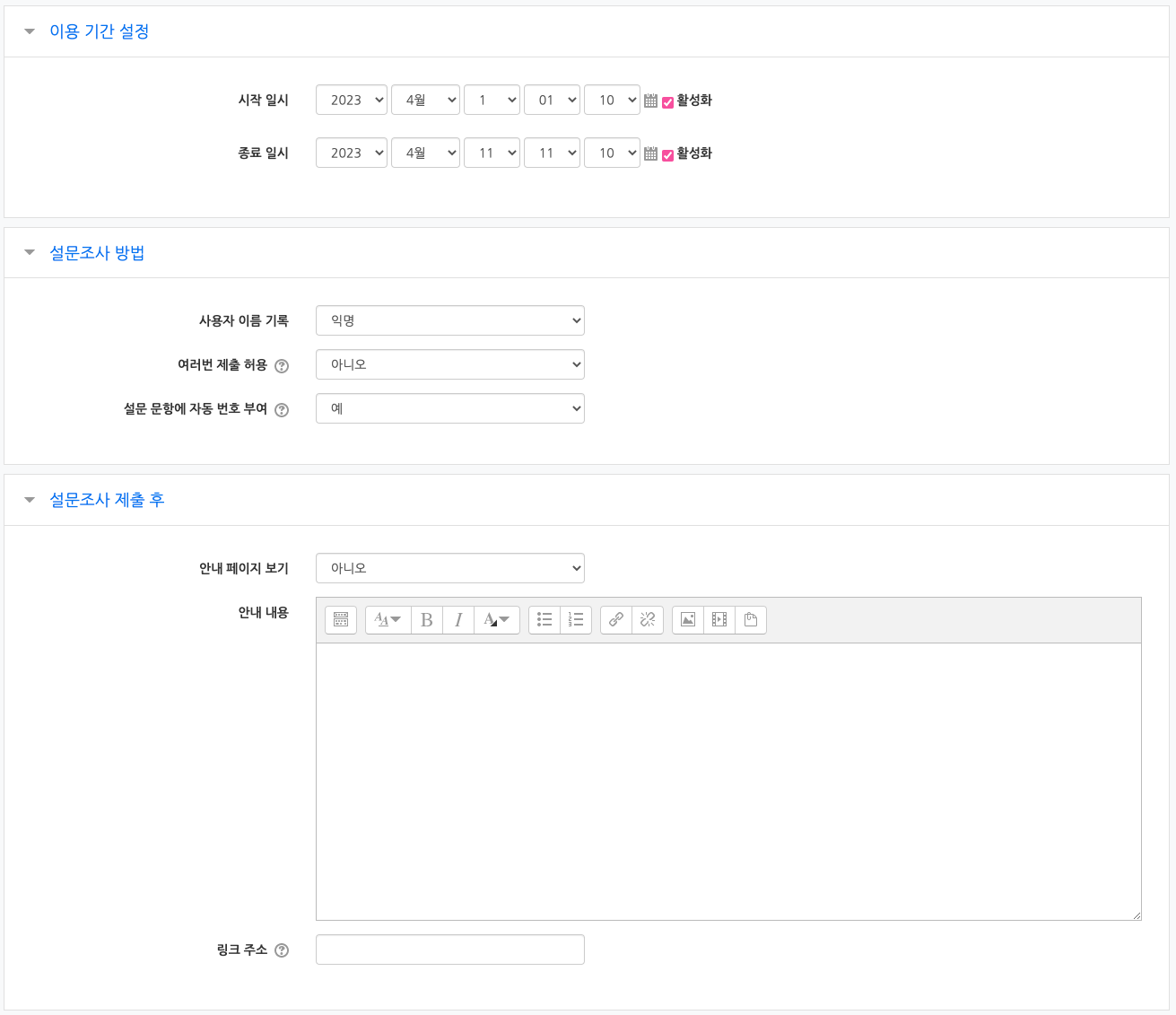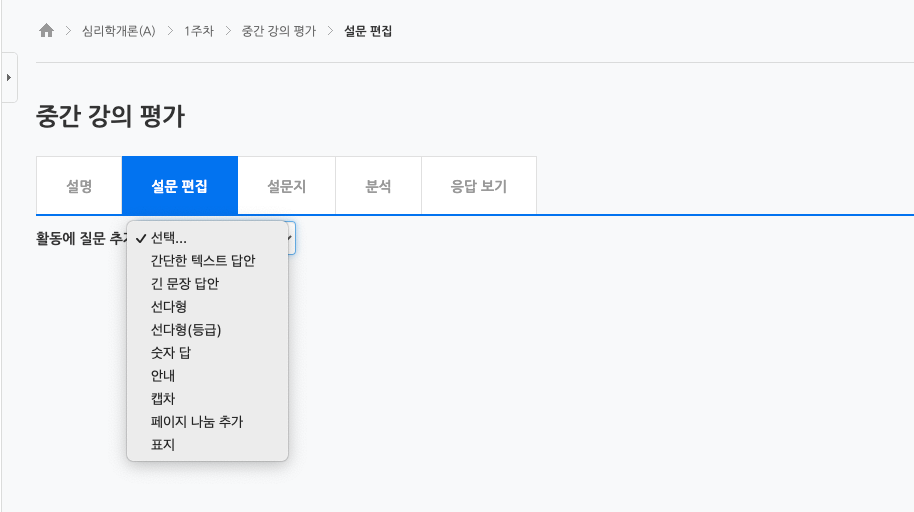[18호] 코스모스 상담소 - 실습편
코스모스 고민상담소 ☘️
- 설문 결과가 노출된 유교수편(실습편)
본편에서는 '설문조사 모듈 사용시 알면 좋은 꿀팁'을 알려드렸습니다.
실습편에서는 본편에서 다뤘던 설문조사 모듈 옵션과 질문 유형에 대해 자세히 알려드릴게요!
--------------------------------------------------------------------------------------------------------------------
설문조사 설정 페이지에서 아래 옵션을 설정할 수 있습니다.
[설문조사 방법]
- 사용자 이름 기록 : 익명 / 기명, 응답내용 공개
- 여러번 제출 허용 : 설문조사 응답을 여러 번 할 수 있도록 설정합니다.
- 설문 문항에 자동 번호 부여 : 설문 문항에 자동으로 번호를 부여합니다.
[설문조사 제출 후]
- 안내 페이지 보기 : 설문조사 응답 완료 후, 응답 결과를 확인할 수 있습니다.
- 안내 내용 : 설문조사 응답 완료 후, 표시될 내용을 입력합니다.
- 링크 주소 : 설문이 종료되고 학습자에게 다른 활동이나 특정 자료를 볼 수 있도록 해당 페이지의 URL을 입력합니다.
Tip🌟 여러번 제출 허용 옵션은 익명, 기명 옵션에 따라 다르게 작동합니다.
익명 설문은 여러 번 응답한 내용이 모두 기록되며, 기명 설문은 가장 최근에 제출한 응답 내용만 기록됩니다.
Tip🌟 익명으로 실시한 설문조사를 기명으로 변경하면 기존의 응답자 정보를 확인할 수 있나요?
익명으로 설문조사를 실시한 후 기명으로 설정을 변경하면 이미 익명으로 설문조사를 응답한 학생의 정보는 확인 불가능합니다.
‘설문 편집’ 탭>’활동에 질문 추가'에서 질문 유형을 선택합니다.
질문 유형에는 아래와 같습니다.
- 간단한 텍스트 답안 : 단어 형태로 응답하는 질문 유형입니다.
- 긴 문장 답안 : 문장 형태로 응답하는 질문 유형입니다.
- 선다형(등급) : 만족도 조사와 같이 일정한 등급으로 나열된 선택지로 구성된 질문 유형입니다.
(EX. 전혀 그렇지 않다, 그렇지 않다, 보통이다, 그렇다, 매우 그렇다)
- 선다형 : 여러 개의 선택지 중 1개 또는 다수를 선택할 수 있는 질문 유형입니다.
- 숫자 답 : 정해진 숫자 범위 내에서 응답하는 질문 유형입니다.
- 페이지 나눔 : 문항과 문항 사이에 추가하여 페이지를 구분합니다.
* 페이지 나눔을 사용하지 않으면 모든 문항이 한 페이지에 표시됩니다.
- 표지 : 설문조사의 시작, 종료 또는 문항 사이에 부가적인 설명이 필요한 경우 표지를 활용합니다.
Tip🌟 특정 질문에 대한 응답에 따라 다른 질문을 보여주고 싶습니다.
표지와 의존성 항목을 활용합니다.